
簡単3ステップ【現役デザイナーがコーチング】オブジェクトの光らせ方〜Adobe Photoshop〜(最後に少し厳しいこと言う回)
とある業務中のこと
チームメンバーのスリランカ人が
「コムギリーダー!ココノサインヲヒカラセタイケドナニヤッテモデキナイヨ」
(小麦リーダーここのサインを光らせたいけど何やってもできないよ)

何回教えてもまた同じことを聞いてくるので、参考資料としてこのnoteに記しておこうと思います。また聞いてきたらこの記事見ろ!と言ってやれるようにwww
ただ、テキストや画像ではいまいち伝わらないと思うので動画で書き記しておきます。(なんていい上司や)
チームメンバーの君へ〜
何回教えても君は覚えてくれないから、ここに書き示しておきます。
困った時はこのnoteを開きたまえ。
STEP1.オブジェクトを選択する

「多角形選択ツール」で光らせたいオブジェクトを選択する。
STEP2.白で塗りつぶす

「塗りつぶしツール」で選択した部分を白く塗りつぶす。
STEP3.ぼかす

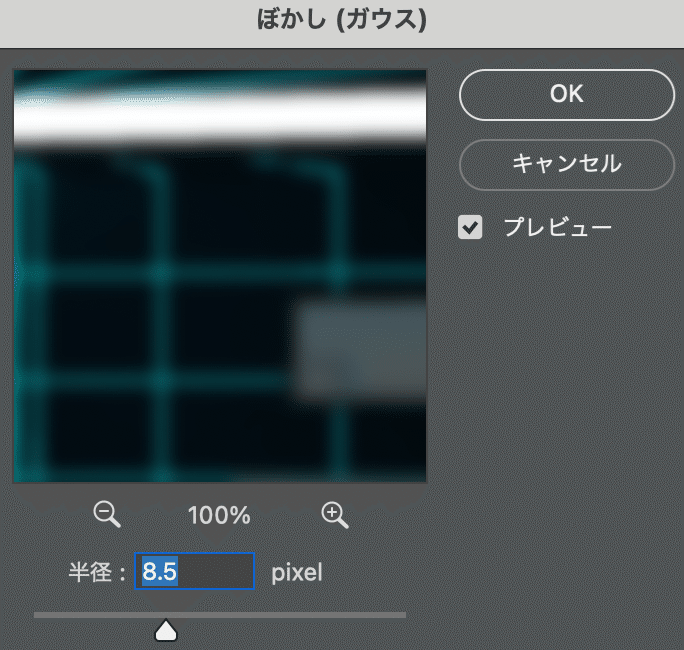
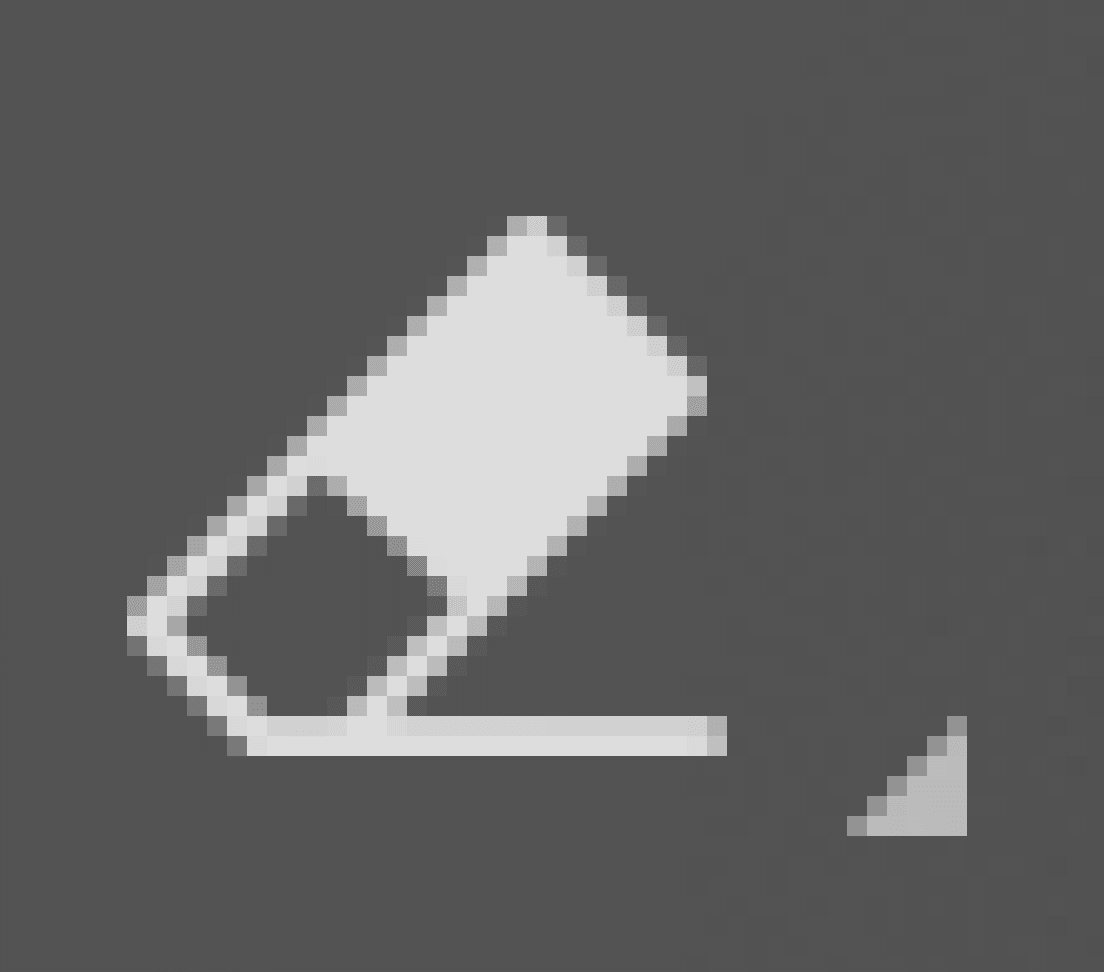
メニューバーのフィルターでぼかし(ガウス)で白く塗りつぶしたものをぼかして見せたいサイン部分を消しゴムツールで消す。
動画で見てみよう

選択→塗りつぶし→ぼかして必要なところを消す
たったこれだけ3ステップ!
もうわからないって聞いてくるなよ。
(前にも教えただろって質問で私の作業が中断されるのが一番ストレスなんよ…)

もうひとつだけ言っておくと….
君たち圧倒的に
「練習不足」
量が足りてない!このひとことに尽きる!
これは何も我がチームだけに限らず、全国の悩める新人デザイナー諸君にも言えることです。
クオリティを求める前に数こなせ数!
君たちデザインやりたいんでしょ?デザイナーになりたいんでしょ?
だったらとことんやり尽くせ!
17:00になったらタイムカード押して遊びに行こうとしてんじゃないよ!
残業しろと言っているわけではない、仕事に自分の身を捧げろと言っているのではない。
スキルアップに自分の時間を費やせと言っているのです!
土日は遊びたい?だったらその遊びをクリエイティブの方向に持っていきなよ!美術館へ行く!建築を見に行く!スケッチをする!
すごくクリエイティブな週末だよ!!!
おっと….少し熱くなり過ぎましたね。
恋人がいるなら週末のデートの予定を美術館や建築見学に変えてみなよ。
きっと楽しい週末になること間違いないから!
恋人との約束も守れてクリエイティブになれるなんて最高じゃん!
でも、私みたいに毎週毎週美術館!建築!って連れ回していたら….
フラレちゃうから気をつけてねwwww
おあとがよろしいようで。
では、よきデザインライフを。
\ もっと小麦脱平のデザインの話を読みたい! /
という方は、こちらの書籍、マガジンをどうぞ
◾️noteマガジン
小麦脱平の「Design Hack」
◾️Kindle書籍
『秒でデザインできるたったひとつの方法』
『Design×Kindle文章術&デザイン術が学べる!初心者にもわかりやすいKindle本』
◾️小麦 脱平のKindle書籍一覧
╲見出し画像のデザイン依頼受付中!/
╲ヘッダーデザイン依頼受付中!/
╲電子書籍の表紙デザイン依頼受付中!/
この記事が参加している募集
この記事が気に入ったらサポートをしてみませんか?
